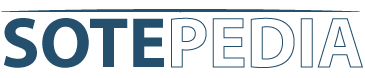Tartalomjegyzék
Formázási jelölésmód
A DokuWiki-ben néhány egyszerű jelöléssel olvashatóbbá tehetjük oldalainkat. Ezen az oldalon bemutatjuk az összes szinktaktikai jelölést, melyeket az oldalak szerkesztésénél használhatunk. Az oldal forrása egyszerűen megtekinthető a lap felső vagy alsó részén található az Oldal szerkesztése vagy Oldalforrás megtekintése gomb megnyomásával. A formázások kipróbálásához a játszótér oldal használható. A legegyszerűbb formázások könnyen elérhetők szerkesztés közben a gyorsgombok segítségével is.
Egyszerű szövegformázások
A DokuWiki támogatja a félkövér, dőlt, aláhúzott és írógép betűformákat. Ezek természetesen kombinálhatók egymással.
A DokuWiki támogatja a **félkövér**, //dőlt//, __aláhúzott__ és ''írógép'' betűformákat. Ezek természetesen **__//''kombinálhatók''//__** egymással.
Használható a süllyesztett, alsó index és az emelt, felső index mód is.
Használható a <sub>süllyesztett, alsó index</sub> és az <sup>emelt, felső index</sup> mód is.
Lehet töröltnek is jelölni a szöveget.
Lehet <del>töröltnek</del> is jelölni a szöveget.
Új bekezdés üres sor után kezdődik. Ha erőltetett sortörést szeretnénk új bekezdés kezdése nélkül, írjunk két visszaper (backslash) jelet szóközzel, tabulátorral vagy sorvégjellel követve.
Itt van egy szöveg sortörésekkel.
Ügyeljünk arra,
hogy a két visszaper jelet csak szóköz, tabulátor vagy sorvégjel
előtt értelmezi
sortörésnek, \\egyébként ilyen lesz.
Itt van egy szöveg sortörésekkel.\\ Ügyeljünk arra, hogy a két visszaper jelet csak szóköz, tabulátor vagy sorvégjel\\ előtt értelmezi\\ sortörésnek, \\egyébként ilyen lesz.
Az erőltetett sortörést lehetőleg csak szükség esetén használjuk.
Hivatkozások
A DokuWiki többféle módot támogat a hivatkozások készítéséhez.
Külső hivatkozások
A külső hivatkozásokat automatikusan felismeri: http://www.google.com vagy egyszerűbben www.google.com - Beállíthatunk alternatív nevet is: Ez a hivatkozás a google-ra mutat. Az email címeket is felismeri, például: andi@splitbrain.org.
A külső hivatkozásokat automatikusan felismeri: http://www.google.com vagy egyszerűbben www.google.com - Beállíthatunk alternatív nevet is: [[http://www.google.com|Ez a hivatkozás a google-ra mutat]]. Az email címeket is felismeri, például: <andi@splitbrain.org>.
Belső hivatkozások
Belső hivatkozásokat szögletes zárójellel készíthetünk. Egyszerűen megadhatunk egy oldalnevet: pagename vagy alternatív névvel: Cím szöveg. A wiki oldalnevek automatikusan kisbetűssé alakulnak, speciális jelek nem megengedettek.
Belső hivatkozásokat szögletes zárójellel készíthetünk. Egyszerűen megadhatunk egy oldalnevet: [[doku>pagename]] vagy alternatív névvel: [[doku>pagename|Cím szöveg]]. A wiki oldalnevek automatikusan kisbetűssé alakulnak, speciális jelek nem megengedettek.
Névtereket használhatunk, ha a hivatkozásba kettőspontot teszünk.
[[.:namespaces|Névtereket]] használhatunk, ha a hivatkozásba kettőspontot teszünk.
További infó (angolul) a névterekről itt: Namespaces.
Hivatkozhatunk az oldal egy meghatározott szakaszára is. Egyszerűen utána kell fűzni egy kettőskeresztet és a szakasz nevét, úgy, mint HTML-ben. Ez erre a szakaszra hivatkozik.
Ez [[syntax#belso_hivatkozasok|erre a szakaszra]] hivatkozik.
Megjegyzések:
- Létező oldal hivatkozása más stílusú lesz, mint egy nem létező oldalé.
- A DokuWiki alapesetben nem használja a CamelCase módot a hivatkozások automatikus elkészítéséhez, de ez a mód bekapcsolható a konfigurációnál. Tipp: Ha a DokuWiki szó hivatkozás lett, akkor be van kapcsolva ez a mód.
- Ha a szakasz fejléce (címe) megváltozik, a hivatkozási neve is változik, így a korábban készített hivatkozások elromolhatnak. Emiatt nem lehetünk biztosak abban, hogy a szakasz hivatkozásaink mindig helyesek lesznek.
Interwiki
A DokuWiki támogatja az Interwiki típusú, azaz egyéb Wikik közötti gyors hivatkozásokat. Például itt egy hivatkozás a Wikipedia wikikről szóló oldalára: Wiki.
A DokuWiki támogatja az [[doku>interwiki|Interwiki]] típusú, azaz egyéb Wikik közötti gyors hivatkozásokat. Például itt egy hivatkozás a Wikipedia wikikről szóló oldalára: [[wp>Wiki]].
Kép hivatkozások
Képeket is használhatunk belső és külső hivatkozáshoz, a hivatkozások és képek (lásd később) szintakszisának kombinálásával, például:
[[http://www.php.net|{{wiki:dokuwiki-128.png}}]]
Megjegyzés: A kép beillesztés az egyetlen megengedett formázási eset a hivatkozások álneveinél.
Az összes kép és hivatkozás formázási szintaxis megengedett (beleértve a kép átméretezést, belső és külső képeket, URL-eket, interwiki hivatkozásokat).
Lábjegyzet
Lábjegyzetet 1) kettős zárójel használatával készíthetünk.
Lábjegyzetet ((Ez egy lábjegyzet)) kettős zárójel használatával készíthetünk.
Szakaszok
A tartalmak tagolására ötféle főcím stílus használható. Háromnál több főcím használata esetén tartalomjegyzék generálódik – ez letiltható, ha a ~~NOTOC~~ szöveget elhelyezzük az oldal forrásában.
3. szintű főcím
4. szintű főcím
5. szintű főcím
==== 3. szintű főcím ==== === 4. szintű főcím === == 5. szintű főcím ==
Vizszintes vonalat sor eleji 4 vagy több kötőjel segítségével kapunk:
Képek és egyéb állományok
Külső vagy belső képeket kapcsos zárójellel szúrhatunk az oldalba. Ha akarjuk, megadhatjuk a méretet is.
Átméretezve a megadott szélességre: 
Átméretezve a megadott szélességre és magasságra: 
Valós méret: {{wiki:dokuwiki-128.png}}
Átméretezve a megadott szélességre: {{wiki:dokuwiki-128.png?50}}
Átméretezve a megadott szélességre és magasságra: {{wiki:dokuwiki-128.png?200x50}}
Átméretezett külső kép: {{http://de3.php.net/images/php.gif?200x50}}
Bal vagy jobb oldalon elhelyezett szóközzel tudjuk az oldalhoz igazítást megadni:
{{ wiki:dokuwiki-128.png}}
{{wiki:dokuwiki-128.png }}
{{ wiki:dokuwiki-128.png }}
Természetesen megadható a kép címe is. (A legtöbb böngésző tooltip-ként mutatja.)
{{ wiki:dokuwiki-128.png |Ez a kép címe}}
Ha olyan (külső vagy belső) állománynevet adunk meg, amely nem kép (gif, jpeg, png), az hivatkozásként fog megjelenni.
Ha képekkel más oldalakra szeretnénk mutatni, akkor a fenti kép hivatkozások szakasz tanulmányozása ajánlott.
Felsorolások
A Dokuwikiben sorszámozott és nem sorszámozott felsorolásokat használhatunk. Felsorolás elem készítéséhez a sort két szóközzel kell kezdeni, utána *-ot kell írni a nem sorszámozott felsoroláshoz, illetve --et a sorszámozott felsoroláshoz, majd következhet a szöveg.
- Ez egy felsorolás
- A második elem
- Többszintű is lehet
- További elem
- Hasonló felsorolás, de sorszámozva
- További elem
- További szintekhez több szóközzel kell kezdeni
- Ez az!
* Ez egy felsorolás
* A második elem
* Többszintű is lehet
* További elem
- Hasonló felsorolás, de sorszámozva
- További elem
- További szintekhez több szóközzel kell kezdeni
- Ez az!
Smiley-k
A DokuWiki átalakítja az ismert emoticon-okat képecskékké. További smiley-képeket a smiley könyvtárba lehet helyezni és a conf/smileys.conf állományba kell írni az új konverziós szabályokat. Itt egy áttekintés a DokuWiki beépített smiley-airól:
 8-)
8-)  8-O
8-O  :-(
:-(  :-)
:-)  =)
=)  :-/
:-/  :-\
:-\  :-?
:-?  :-D
:-D  :-P
:-P  :-O
:-O  :-X
:-X  :-|
:-|  ;-)
;-)  ^_^
^_^  :?:
:?:  :!:
:!:  LOL
LOL  FIXME
FIXME  DELETEME
DELETEME
Jelek tipográfiája
A DokuWiki képes átkonvertálni a karakterekből rajzolt jeleket a tipográfiai megfelelőjükké. Itt egy példa a felismert karakterekről:
→ ← ↔ ⇒ ⇐ ⇔ » « – — 640×480 © ™ ® „He thought 'It's a man's world'…”
-> <- <-> => <= <=> >> << -- --- 640x480 (c) (tm) (r) "He thought 'It's a man's world'..."
Megjegyzés: Ez a konverzió kikapcsolható a konfigurációs beállításoknál (typography) és a konverziót leíró állományban.
Válasz, idézés jelölése
Előfordulhat, hogy jelezni kell, hogy az adott szöveg egy válasz valamire vagy megjegyzés. A következő formát használhatjuk:
I think we should do it > No we shouldn't >> Well, I say we should > Really? >> Yes! >>> Then lets do it!
I think we should do it
No we shouldn't
Well, I say we should
Really?
Yes!
Then lets do it!
Táblázatok
A DokuWikivel egyszerűen lehet táblázatot készíteni.
| 1. fejléc | 2. fejléc | 3. fejléc |
|---|---|---|
| 1. sor 1. oszlop | 1. sor 2. oszlop | 1. sor 3. oszlop |
| 2. sor 1. oszlop | oszlop osszevonás (dupla vonal!) | |
| 3. sor 1. oszlop | 3. sor 2. oszlop | 3. sor 3. oszlop |
A táblázat normál sorait | jellel, a fejléc sorokat ^ kell kezdeni és zárni
^ 1. fejléc ^ 2. fejléc ^ 3. fejléc ^ | 1. sor 1. oszlop | 1. sor 2. oszlop | 1. sor 3. oszlop | | 2. sor 1. oszlop | oszlop osszevonás (dupla vonal!) || | 3. sor 1. oszlop | 3. sor 2. oszlop | 3. sor 3. oszlop |
Ahhoz, hogy a mezők vízszintesen illeszkedjenek, a következő mezőt teljesen üresen kell hagyni, mint ahogy a következő példában látható. Ügyeljünk rá, hogy mindig ugyanannyi mező-elválasztó legyen.
Függőlegesen is használhatunk fejléceket.
| 1. fejléc | 2. fejléc | |
|---|---|---|
| 3. fejléc | 1. sor 2. oszlop | 1. sor 3. oszlop |
| 4. fejléc | most nincs oszlop összevonás | |
| 5. fejléc | 3. sor 2. oszlop | 3. sor 3. oszlop |
Látható, hogy a mező előtti elválasztó típusa határozza meg a stílust:
| ^ 1. fejléc ^ 2. fejléc ^ ^ 3. fejléc | 1. sor 2. oszlop | 1. sor 3. oszlop | ^ 4. fejléc | most nincs oszlop összevonás | | ^ 5. fejléc | 3. sor 2. oszlop | 3. sor 3. oszlop |
Megjegyzés: függőleges összevonás (sorok összevonása) nem lehetséges.
Természetesen a tábla tartalma is igazítható. Legalább két szóközt kell az ellentétes oldalra tenni: a szöveg jobb oldalára, ha balra, illetve a szöveg bal oldalára, ha jobbra szeretnénk igazítani a mező tartalmát. Középre rendezéshez mindkét végére tegyünk legalább két szóközt.
| Igazított tábla | ||
|---|---|---|
| jobbra | középre | balra |
| balra | jobbra | középre |
| xxxxxxxxxxxx | xxxxxxxxxxxx | xxxxxxxxxxxx |
Ez így néz ki a forrásban:
^ Igazított tábla ^^^ | jobbra| középre |balra | |balra | jobbra| középre | | xxxxxxxxxxxx | xxxxxxxxxxxx | xxxxxxxxxxxx |
Nem formázott blokkok
Ahhoz, hogy a DokuWiki ne formázza (értelmezze) az adott szöveget, vagy legalább két szóközzel kell kezdeni (mint ahogy az előző példákban is látható), vagy code illetve file cimkék közé kell tenni.
Ez egy előre formázott kódrészlet, minden szóközt megtart: <- így.
Ez kinézetre hasonló, de ezzel kiemelhető, hogy egy fájl-részletet mutatunk.
Ahhoz, hogy egy részt teljesen kihagyjon az értelmező (például egyátalán ne formázza), az egészet zárjuk nowiki cimkébe, vagy egyszerűbben kettős százalékjel %% közé.
Ez egy olyan szöveg, amely URL-t: http://www.splitbrain.org és **formázási jeleket** tartalmaz, de nem történik vele semmi.
Az oldal forrásában látható, hogyan kell ezeket a blokkokat használni.
RSS/ATOM folyam beillesztés
A DokuWiki képes külső XML folyamból származó adatok beillesztésére. Az XML folyamok értelmezéséhez a SimplePie-t használja. A SimplePie által értelmezett formázások használhatók a DokuWikiben is. Az értelmezés és megjelenítés a következő paraméterekkel befolyásolható (szóközzel kell elválasztani őket):
| Paraméter | Leírás |
|---|---|
| bármilyen szám | legfeljebb ennyi elemet mutat, az alapérték 8 |
| reverse | a folyam utolsó elemét mutatja elsőként |
| author | mutatja az elem szerzőjének nevét |
| date | mutatja az elem dátumát |
| description | mutatja az elem leíró mezőjét. A HTML cimkék kiszedésre kerülnek, ha a konfigurációs beállításoknál a HTML értelmezése (htmlok kapcsoló) le van tiltva |
| n[dhm] | frissítési idő, ahol a d=napokat, h=órákat, m=perceket jelent. (Pl. 12h = 12 óra). |
A frissítési idő alapesetben 4 óra. 10 percnél kisebb érték esetén is 10 percenként lesz a frissítés. A DokuWiki általában a lapok gyorstárolóban elhelyezett verzióját szolgáltatja, de ez nyilvánvalóan nem megfelelő, amikor a lap külső dinamikus adatokat is tartalmaz. Ez a paraméter tudatja a DokuWikivel, hogy újra dolgozza fel az oldalt, ha az utolsó feldolgozás óta letelt a frissítési idő.
Példa:
{{rss>http://slashdot.org/index.rss 5 author date 1h }}
- Finnish Startup IXI Plans New Autofocusing Eyeglasses szerkesztette: EditorDavid (2026/01/11 23:29)
- Nvidia CEO Jensen Huang Says AI Doomerism Has 'Done a Lot of Damage' szerkesztette: EditorDavid (2026/01/11 22:29)
- How Many Years Left Until the Hubble Space Telescope Reenters Earth's Atmosphere? szerkesztette: EditorDavid (2026/01/11 21:29)
- Walmart Announces Drone Delivery, Integration with Google's AI Chatbot Gemini szerkesztette: EditorDavid (2026/01/11 20:29)
- Gentoo Linux Plans Migration from GitHub Over 'Attempts to Force Copilot Usage for Our Repositories' szerkesztette: EditorDavid (2026/01/11 19:29)
Jelölésmód bővítmények (Syntax Plugins)
A DokuWiki által értelmezett jelölésmód kibővíthető Plugin-okkal. A telepített bővítmények használata azok leírásában szerepel. A következő jelölésmód bővítmények érhetők el ebben a konkrét DokuWiki telepítésben:
~~INFO:syntaxplugins~~